[size=18][center]اليوم نكمل سلسلة الشروحات الموجهة للمبتدئين ... اللي لا حول لهم ولا قوة ... يشترون الجهاز ولا يعرفون شئ ولا يلقون أحد يساعدهم ... كان الله بعونهم .
بصراحة انا تأخرت كثيرا بكتابة هالموضوع ... لأني إهتميت بالأشياء الأهم بالـ PS3 و قلت مثل هالمواضيع أخليها بعدين ... لكن والله تأخرت فيه ولا كتبته ...
بالبداية تعلمنا كيف نختار جهاز الـ PS3 المناسب .... و من ثم تعلمنا كيف نعرف نوع الجهاز اللي شريناه و الشريط .... ومن ثم تعلمنا كيف نتصل بالنت ... و من ثم تعلمنا كيف نسجل بالـ PSN .... و من ثم تعلمنا كيف نحدث الجهاز .... و من ثم تعلمنا كيف نثبت الثيم و نتعامل نعه ... و تعلمنا أيضا كيف نصنع الثيم بأنفسنا ...
الآن جا دور كيفية نقل الملفات ( صور - صوت - فيديو - تخزينات ) من جهازك الحاسوب إلى الـ PS3 ...
و كذا نكون غطينا كل شئ بالـ PS3 ... و كل ما يحتاجه المبتدئ بالـ PS3 ...
قبل كل شئ ... يجب أن نعرف ما هي الصيغ التي يدعمها الـ PS3 , و راح أكتب كل الصيغ المدعومة إلى التحديث رقم 2.5 ... و إذا تم إضافة صيغ جديدة فراح أضيفها بإذن الله :
صيغ الصور المدعومة :
JPEG
TIFF
BMP
GIF
PNG
صيغ الصوت المدعومة :
MP3
MP4
WAVE
WMA
ملاحظة : لتشغيل صيغ الـ WMA يجب أولا الذهاب لـ Settings ثم System Settings و اختر Enable WMA Playback .
صيغ الفيديو المدعومة :
MP4
AVI
DivX
MPEG-4
WMV
ملاحظة : لتشغيل صيغ الـ WMA يجب أولا الذهاب لـ Settings ثم System Settings و اختر Enable WMA Playback .
و لمزيد من المعلومات حول الصيغ يمكنك الدخول لموقع الـ PS3 و فيه جميع ما يتعلق بهالنقطة :
[ندعوك للتسجيل في المنتدى أو التعريف بنفسك لمعاينة هذا الرابط]الآن نذهب لطريقة النقل ... و الطريقة سهلة جدا
أولا لازم يكون عندك فلاش ميموري ( Flash Memory )

:: نقل الصور أو مقاطع الفيديو أو الصوت ::
أولا نشبك الفلاش ميموري بالكمبيتر ... و ندخل عليها

الآن إنقل الصور أو الفيديو أو مقطع الصوت للفلاش مباشرة ً ...
الآن اشبك الفلاش ميموري بالـ Ps3
و من القائمة الرئيسية للـ Ps3 نروح لـ Photo إذا كنا ناقلين صور ... أو Video إذا كنا ناقلين مقطع فيديو ... او Music إذا كنا ناقلين مقطع صوت ...
و بعدها نروح للفلاش ميموري و نضغط عليها ( مثلث ) و نختار Display All ....

الآن بعد ما نضغطنا على ( مثلث ) و اخترنا Display All .... راح يدخلك على الفلاش ميموري ... راح تظهرلك فقط الصور إذا كنت داخل على الفلاش من قائمة الـ Photo ... و أيضا راح تظهرلك فقط مقاطع الفيديو إذا كنت داخل على الفلاش من قائمة الـ Video ... و فس الشئ بالنسبة لمقاطع الصوت ...
الآن بما إننا نقلنا صورة فدخلت على قائمة الـ Photo و الصور ظاهرة زي ما تشوفون :

اضغط عليها مثلث و بعدين Copy و راح ينسخها للـ PS3
:: نقل الثيمات و التخزينات و التحديث ::
أولا ندخل على الفلاش ميموري من الكمبيوتر

و من ثم ننشأ مجلد باسم ( PS3 ) و يجب أن تكون الحروف كابيتال في هذا المجلد و المجلدات اللي راح ننشأها لاحقا :

و الآن ننشأ ( المجلد الخاص للثيمات و بالمجلد الخاص بالتحديثات و المجلد الخاص بالتخزينات) داخل الفلاش ميموري مباشرة ...
و هذي أسماء المجلدات ( يجب أن تكون الحروف كابيتال ) :
SAVEDATA
THEME
UPDATE

إذا كنت تبي تنقل ثيم فما تحتاج تسوي إلا المجلد الخاص بالثيم ... لكن انا بس أبسوي شرح بشكل عام ...
نكمل ...
الآن إنقل الثيم أو التحديث أو التخزين إلى المجلد الخاص فيه
و بعدها نشبك الفلاش ميموري بالـ PS3
بالنسبة للتخزينات ... فبعد نقل التخزينة للفلاش ميموري و وضعها في المجلد الخاص فيها و اللي هو SAVEDATA ... أدخل الفلاش بالـ PS3 و اذهب إلى قائمة الـ Game و من ثم اختار Saved Data Utility ... و ادخل على الفلاش ميموري :

و بعدين إدخل على الفلاش

بعدها راح تظهرلك التخزينات اللي نقلتها للفلاش

اضغط عليها مثلث و بعدين Copy و راح ينسخها للـ PS3
و للمعلومية ... ملفات التخزينات يكون شكلها كذا :

يعني لو تلاحظون هي مجمعة بمجلدات ... لا تحاول إنك تخربطها
اما بالنسبة للثيمات ... فبعد ما نقلناها للفلاش ميموري ...
|| طريقة تغيير الثيم و تثبيته ||

الشرح تحت كل صورة

بالبداية إذهب لـ Settings

بعدين لـ Theme Settings
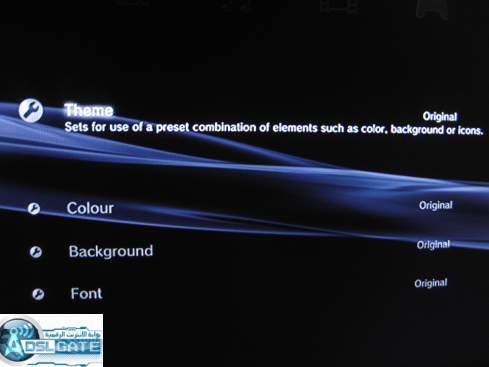
Theme = من خلالها تقدر تختار الثيم اللي تبغاه و تقدر تنزل الثيم من الفلاش ميموري عن طريق هذا الخيار .
Colour = من خلالها تقدر تغير لون الخلفية .
Background = تقدر من خلالها إختيار الخلفية .
Font = من خلالها تقدر تعدل نوع الخط .

إذا كان عندك ثيم و تبي تثبته بالـ PS3 إتبع الخطوات التالية :
أولا ضع ملف الثيم اللي حملته في مجلد بإسم PS3 و داخله مجلد باسم THEME و داخله حط ملف الثيم .
و هذي صورة للتوضيح :

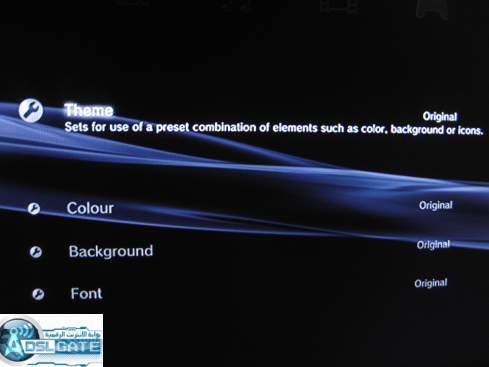
إدخل على الـ Theme

و روح لـ Install

راح تطلعلك أسم الفلاش اللي مدخلها ... إضغط عليها

الآن بيطلع إسم الثيم اللي حملته في المنتصف ... إضغط عليه X

راح يرجعلك لقائمة الـTheme Settings .... إدخل على Theme

راح تلقى إسم الثيم اللي ثبته ... إضغط عليه سهم يمين و بعدين Apply راح يشتغل معك الثيم .

بعض المواقع المختصة بتحميل الثيمات :
[ندعوك للتسجيل في المنتدى أو التعريف بنفسك لمعاينة هذا الرابط]كذا نكون خلصنا من الشرح
أتمنى إني قدرت أوصل المعلومة بالشكل المطلوب ..
وبتوفيق
